

最近Affinger6でブログを書き始めたのだけど、操作に慣れなくて・・・もっと効率的に作業できる方法が知りたい!
こんなお悩みを解決します。
本記事を読んで解決できること
- ブログ記事を速く書くために必要な設定がわかる
- Affinger6でマイブロックの作成方法・作成したマイブロックを投稿画面で挿入する方法がわかる
Affinger6・グーテンベルグでの記事作成に悩んでいる、初心者ブロガー必見です!
本記事を読んで、ぜひ今後のブログ作業に活かしていただければ幸いです!!
結論
結論から先に紹介します。本記事では、以下の3点をブログ執筆速度を上げるためのおすすめ設定として紹介しています。
まとめ
- かな入力⇔英字入力での変換設定(キーボード設定変更)
- 見出し2 ー 見出し4の辞書登録
- よく用いるブロックをマイブロック登録⇒パターン呼び出し
順番に説明します。
ブログを早く書くためのおすすめ設定3選
かな入力⇔英字入力での変換設定(キーボード設定変更)
英字入力とひらがな入力をキーボード左上の半角/全角キーで変更していませんか?
そして、切り替える際にうまく切り替わらず入力に手間取っていませんか?
キーボード設定を変更して、右手の親指で入力変換できるようにしてしまいましょう!
キーボードの設定変更
- 画面右下の入力キー切り替え("あ"、"A"と表示されている箇所)で右クリック
- 「設定」をクリック
- 「キーとタッチのカスタマイズ」をクリック
- 「キーの割り当て」→「各キーに好みの機能を割り当てる」をオンにし、以下を選択
無変換キー:IME-オン、変換キー:IME-オフ
順番に説明します。
- 画面右下の入力キー切り替え("あ"、"A"と表示されている箇所)で右クリック
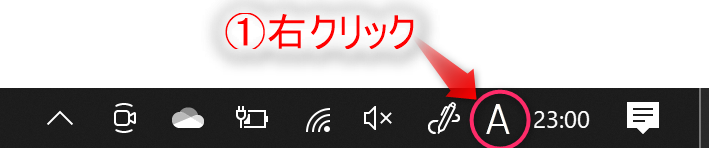
②「設定」をクリック
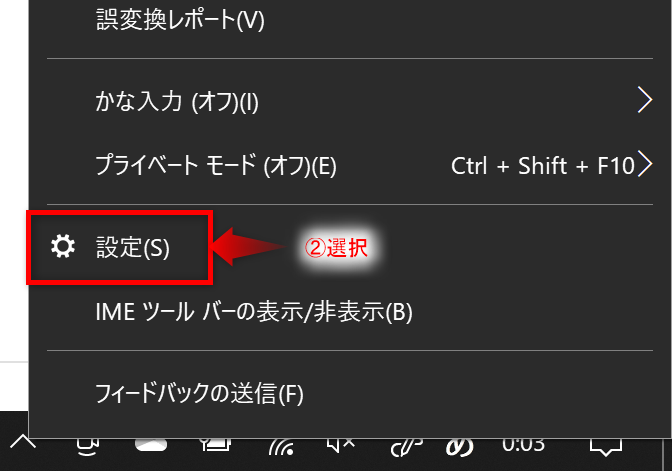
③「キーとタッチのカスタマイズ」をクリック
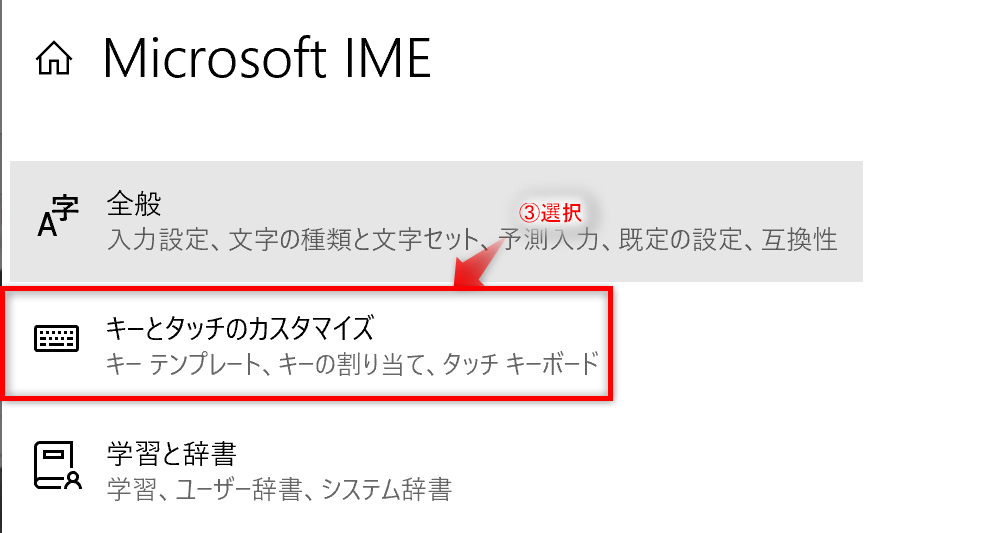
④キーの割り当て、「各キーに好みの機能を割り当てる」をオンにし、以下を選択:無変換キー:IME-オン、変換キー:IME-オフ
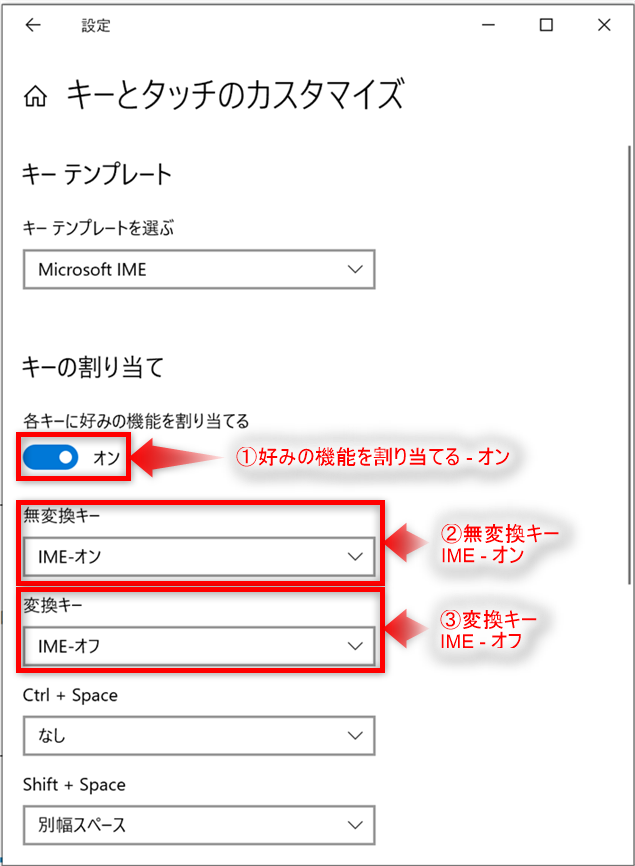
これでキーボード設定は終了です。
あなたが右手親指でスペースキーを押して文字変換していたら、この際に左手親指で文字変換する操作に変えることを意識してみましょう!
見出し2 ー 見出し4の辞書登録
見出しの挿入、#(ハッシュマーク)と半角スペースキーを打ち込んで挿入していませんか?
例えば、以下のように、見出し2~見出し4をあらかじめ辞書登録しておくことで、以下のように挿入が可能です。
| 見出し | 読み | 単語の登録 |
|---|---|---|
| 見出し2 | h2 | ## (ハッシュマーク2つ+半角スペースキー) |
| 見出し3 | h3 | ### (ハッシュマーク3つ+半角スペースキー) |
| 見出し4 | h4 | #### (ハッシュマーク4つ+半角スペースキー) |
この設定をしておくと、見出しの入力を行う際にひらがな入力から英字入力へ切り替えてハッシュマークを打ち込む必要が無くなります。
これだけでも、かなり入力する速さは向上すると思います!
よく用いるブロックをマイブロック登録、パターンで呼び出し
こちらも非常におすすめの設定です。
Affinger6には「マイブロック」という設定があります。
ここではよく使うマイボックスや吹き出し等を予め登録しておけば、それをすぐに呼び出せるというものです。
以下の通り、「ダッシュボード」⇒「マイブロック」⇒「新規追加」から登録が可能です。
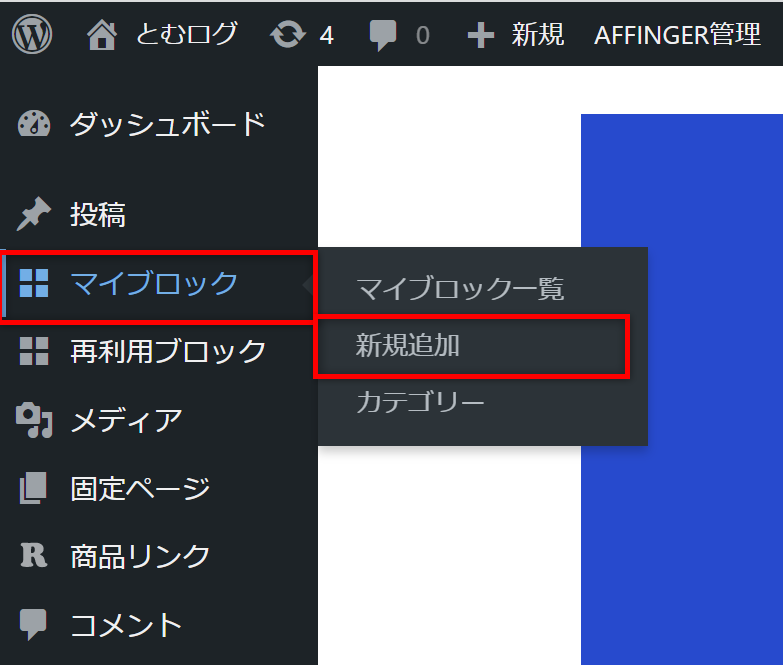
登録したマイブロックは、グーテンベルグエディタ画面から挿入が可能です。以下に方法を紹介します。
①グーテンベルグエディタ標準画面の上にある「+」をクリック
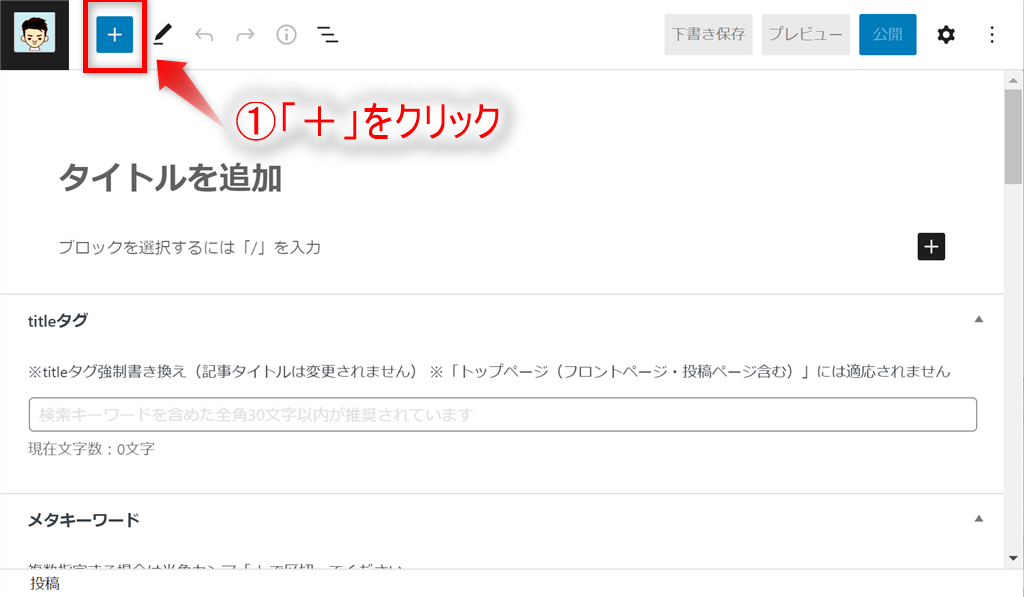
②クリック後に表示される画面で「パターン」をクリック
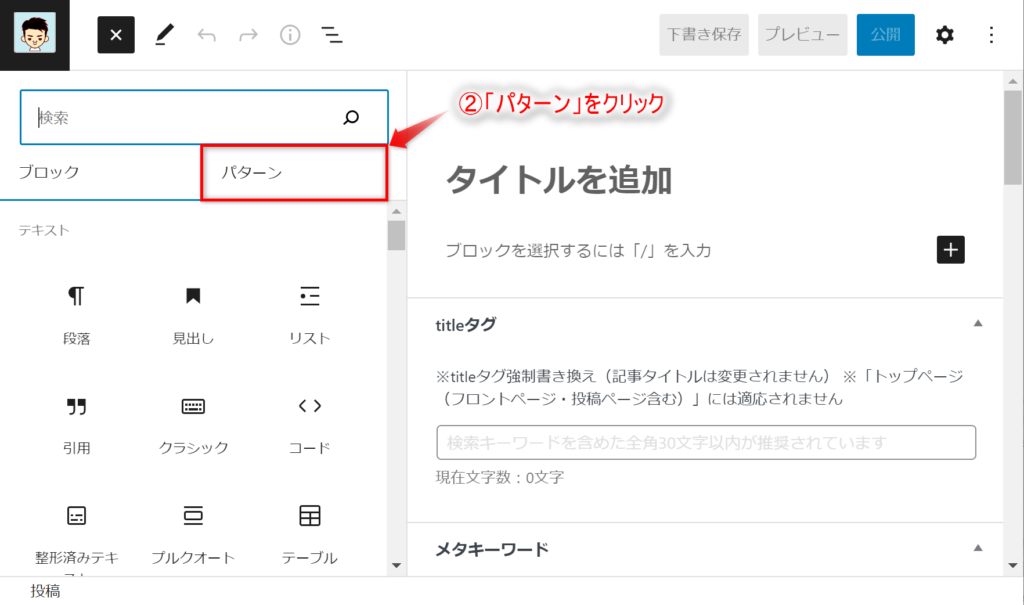
クリックすると、以下の画面が表示されます。
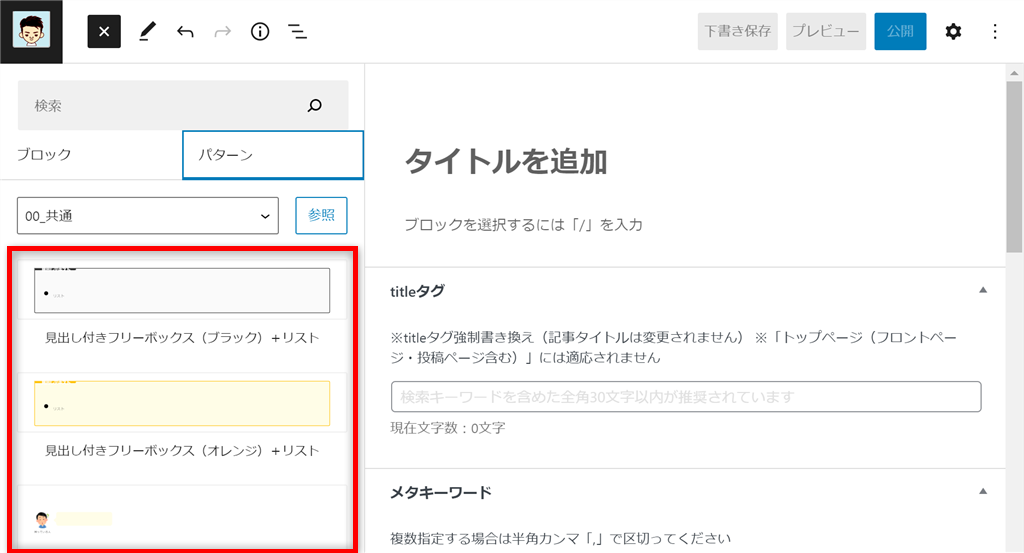
予めカテゴリー登録しておけば、投稿したい記事の内容によって使い分けることも可能です。
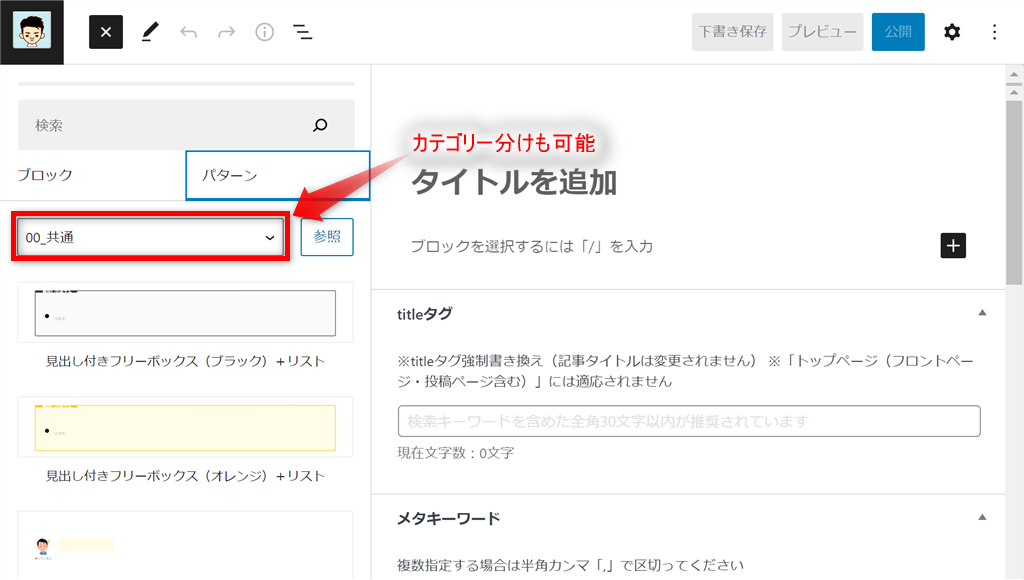
③登録したブロックパターンをクリックするだけで挿入が完了します。
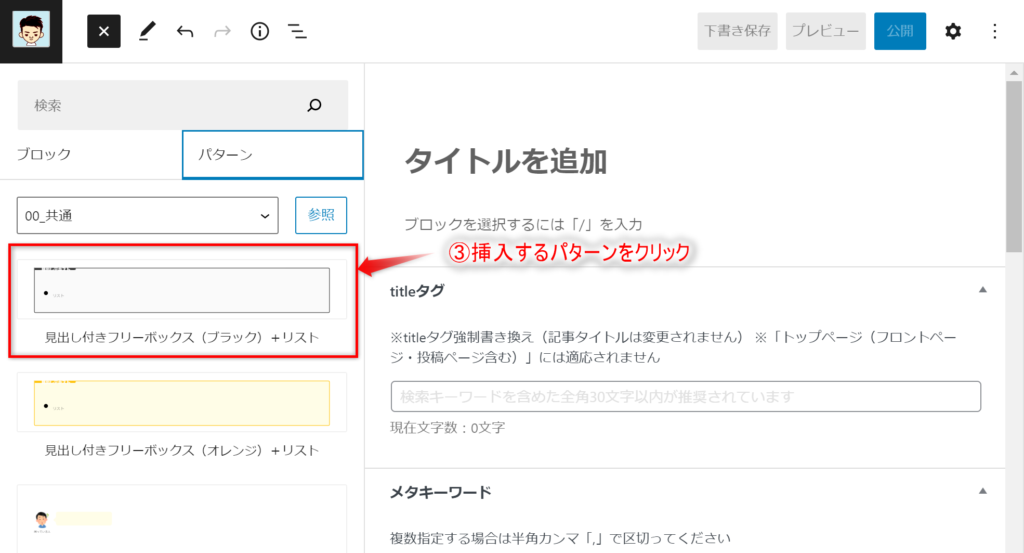
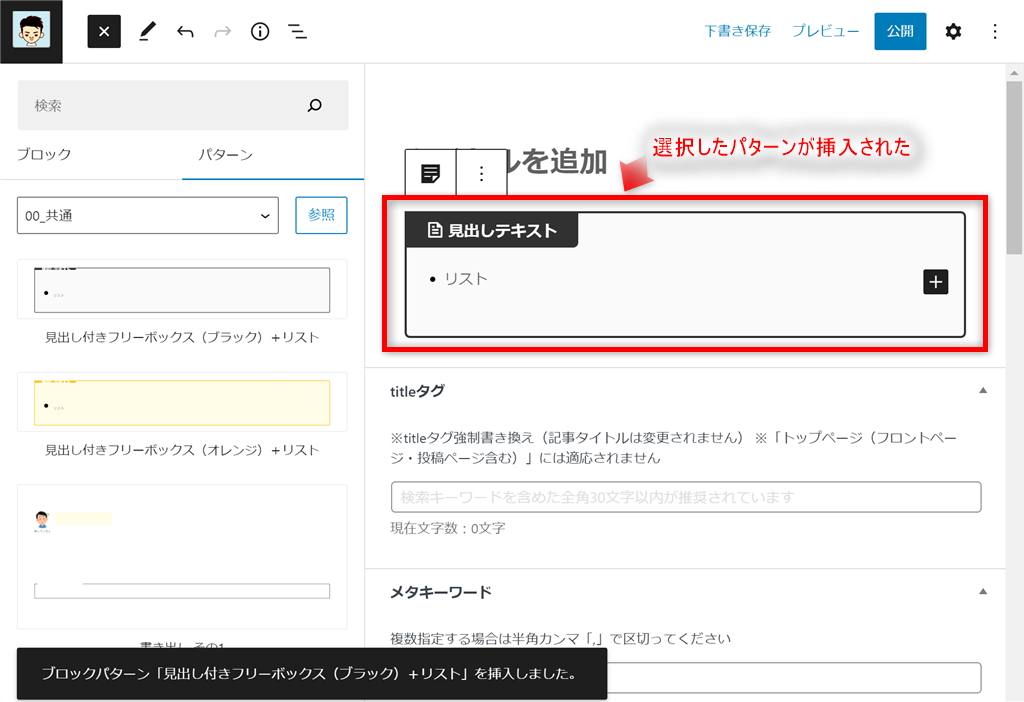
似た名称で、Wordpressには「再利用ブロック」という機能がありますが、Affinger6を利用しているのであれば「マイブロック」の利用が断然おすすめです。
まとめ
本記事では、Affinger6でブログを書くためのおすすめ設定について解説しました。
まとめ
- かな入力⇔英字入力での変換によりスピードアップ
- 見出し2ー見出し4の辞書登録によりスピードアップ
- よく用いるブロックをマイブロック登録⇒パターン呼び出しによりスピードアップ
ブログ執筆を始めたばかりは、操作に慣れるだけでも多くの時間を取られてしまうと思います。
本記事でご紹介した設定を使ってブログ執筆に励みましょう!